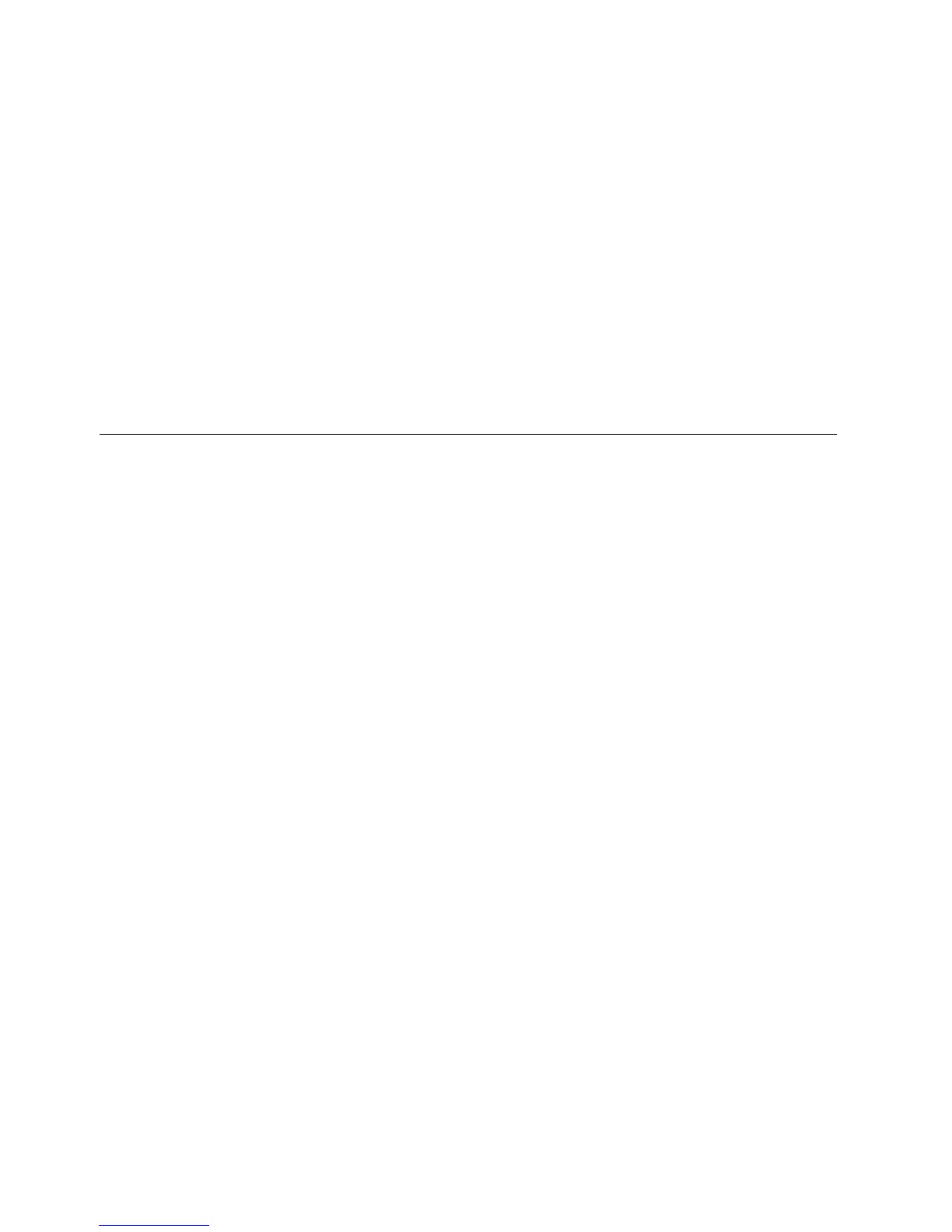în funcţie de modelul dumneavoastră. Pentru explicaţii privind metodele de
recuperare alternative oferite de Lenovo, vedeţi “Restaurarea conţinutului din
fabrică” la pagina 34 în acest ghid.
Cum pot lua legătura cu Customer Support Center?
Vedeţi Capitolul 6, “Obţinerea de ajutor şi de service”, la pagina 51 în acest
ghid. Pentru numărul de telefon al celui mai apropiat sediu Customer Support
Center, vedeţi “Numerele de telefon din toată lumea” la pagina 53.
Unde pot găsi informaţii referitoare la garanţie?
Pentru informaţii detaliate privind garanţia, vedeţi manualul separat Ghid
pentru măsuri de siguranţă şi garanţie. Pentru garanţia care se aplică în cazul
calculatorului dumneavoastră, inclusiv perioada de garanţie şi tipul de service
în garanţie, vedeţi Anexa A, “Informaţii privind garanţia”, la pagina 59.
Intrarea în BIOS Setup Utility
Acest calculator este dotat cu un program numit BIOS Setup Utility, care vă permite să
selectaţi diferiţi parametri de setare.
v Config: Setează configuraţia calculatorului.
v Date/Time: Setează data şi ora.
v Security: Setează opţiunile de securitate.
v Startup: Setează dispozitivul de pornire.
v Restart: Reporneşte sistemul.
v HDD diagnostic program: Rulaţi testul de diagnoză pentru HDD sau SSD.
Pentru
a intra în BIOS Setup Utility, procedaţi în felul următor:
1. Pentru a vă proteja împotriva pierderilor accidentale de date, faceţi o copie de
rezervă a datelor şi a registrului (registry) calculatorului. Pentru detalii, vedeţi
“Basics” în Access Help.
2. Opriţi calculatorul şi apoi porniţi-l din nou.
3. Când apare logo-ul ThinkPad, apăsaţi imediat F1 pentru a intra în BIOS Setup
Utility.
Dacă aţi setat o parolă de supervizor, după ce introduceţi parola apare meniul BIOS
Setup Utility. Pentru a porni utilitarul puteţi să apăsaţi Enter în loc să introduceţi
parola de supervizor, însă nu veţi putea modifica parametrii care sunt protejaţi cu
parola de supervizor. Pentru informaţii suplimentare, vedeţi ajutorul încorporat.
4. Folosind tastele de cursor, mutaţi-vă la elementul pe care doriţi să îl modificaţi.
Când elementul dorit este evidenţiat, apăsaţi Enter. Este afişat un submeniu.
5. Realizaţi modificările dorite. Pentru a modifica valoarea unui element, folosiţi tasta
F5 sau F6. Dacă elementul are un submeniu, îl puteţi afişa apăsând Enter.
6. Apăsaţi F3 sau Esc pentru a ieşi din submeniu. Dacă sunteţi într-un submeniu
imbricat, apăsaţi Esc în mod repetat până când ajungeţi în meniul BIOS Setup
Utility.
10 ThinkPad
®
X200 Tablet Ghid de service şi depanare
